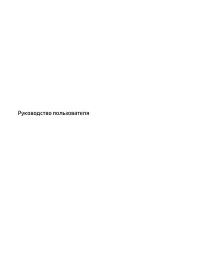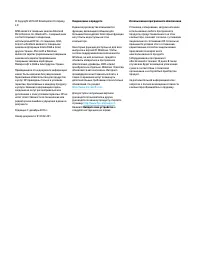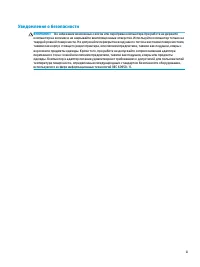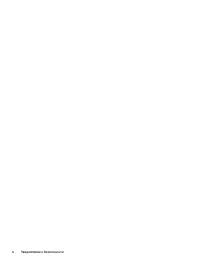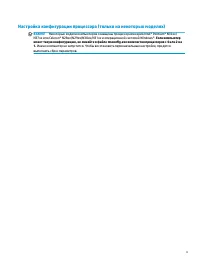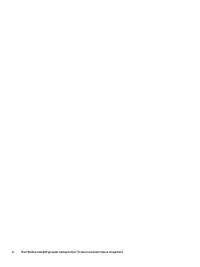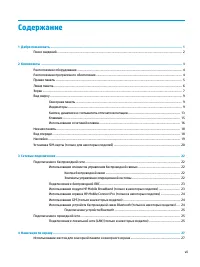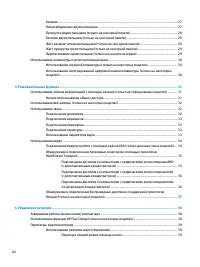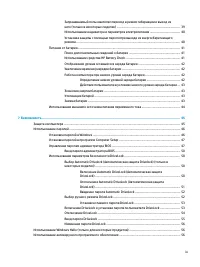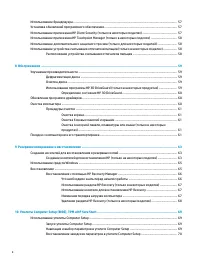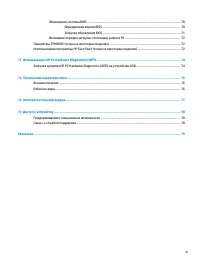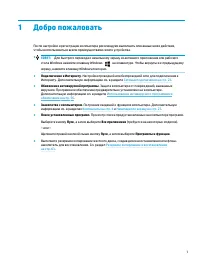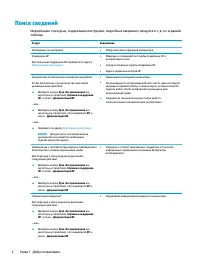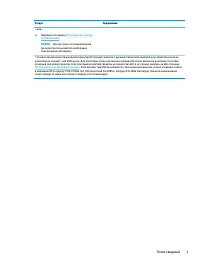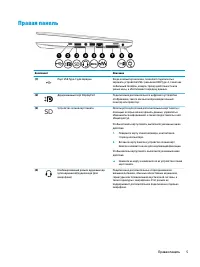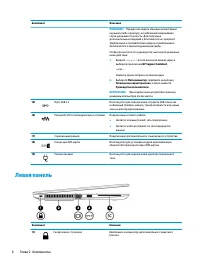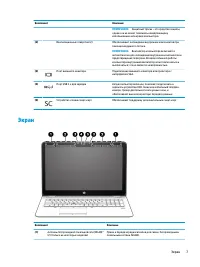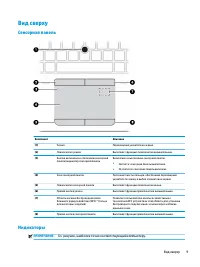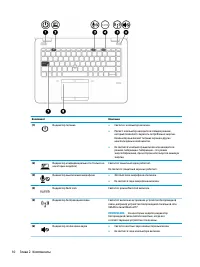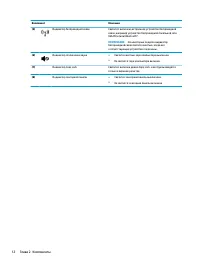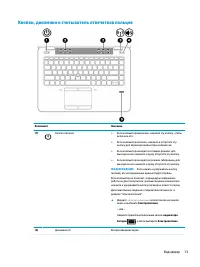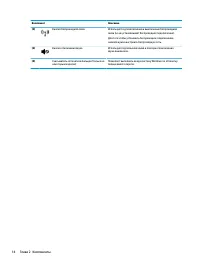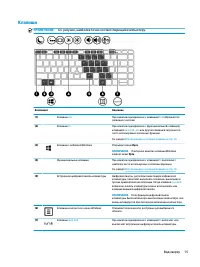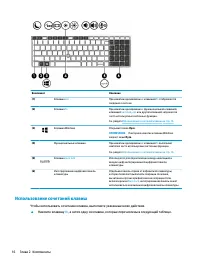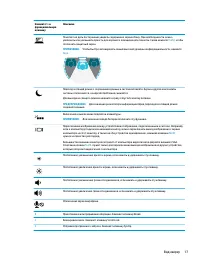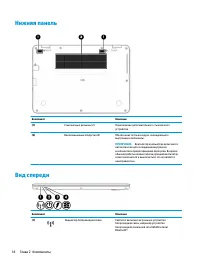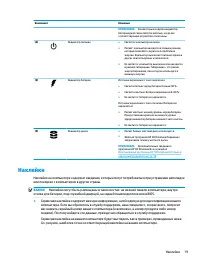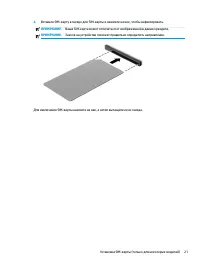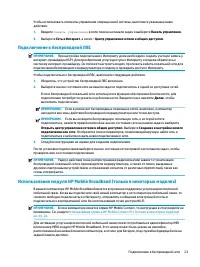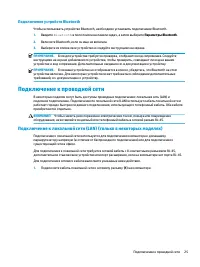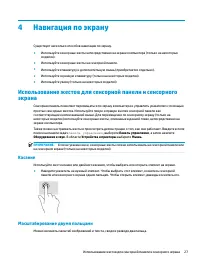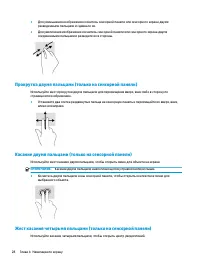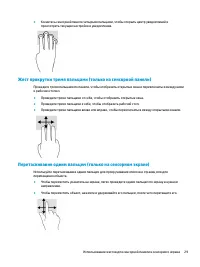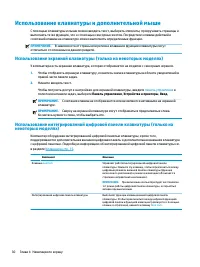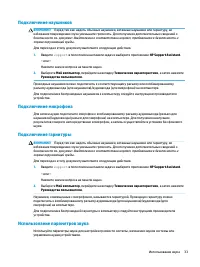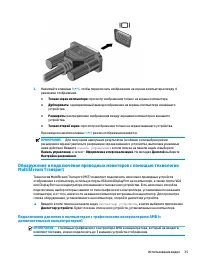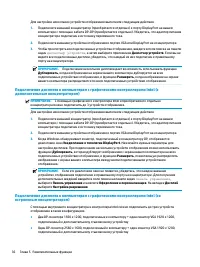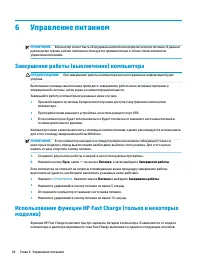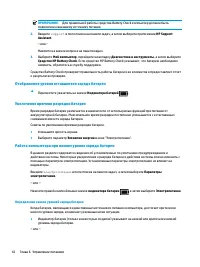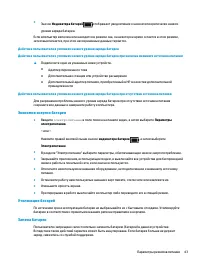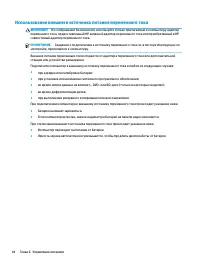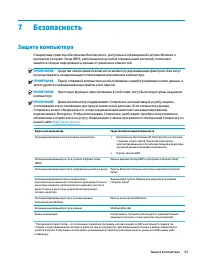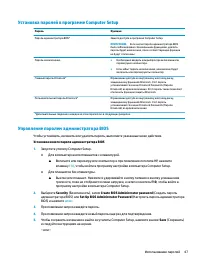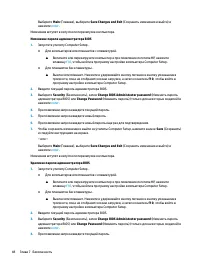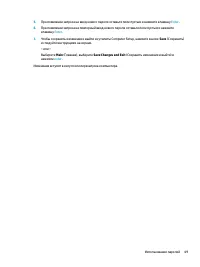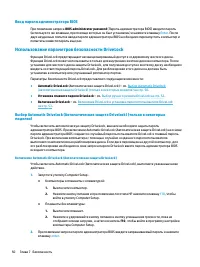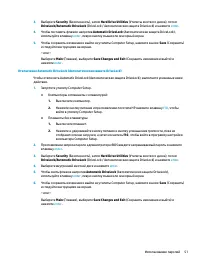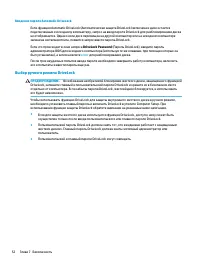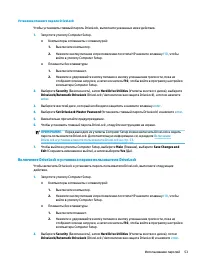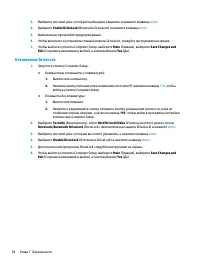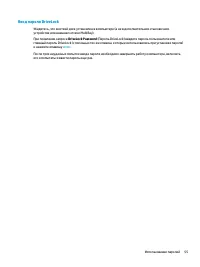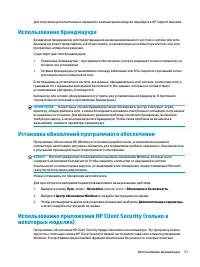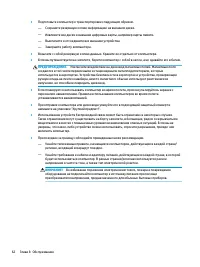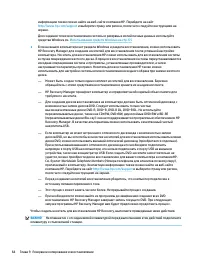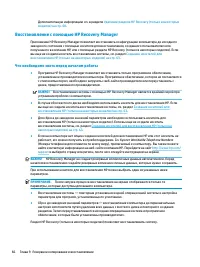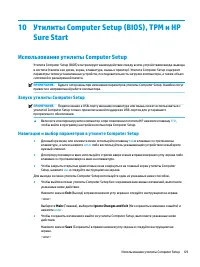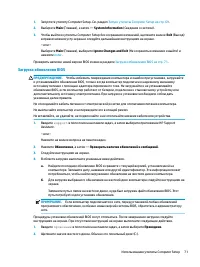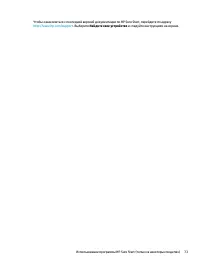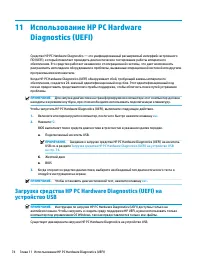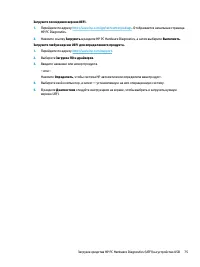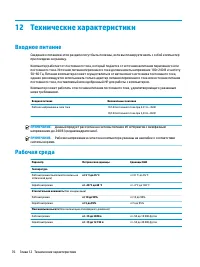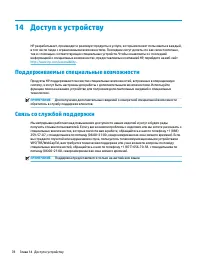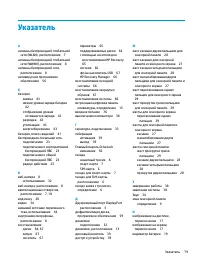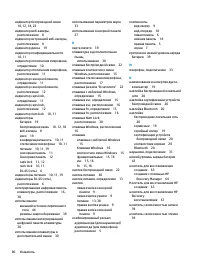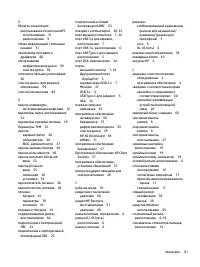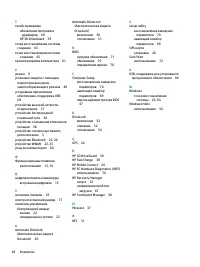Ноутбуки HP EliteBook 850 G4 - инструкция пользователя по применению, эксплуатации и установке на русском языке. Мы надеемся, она поможет вам решить возникшие у вас вопросы при эксплуатации техники.
Если остались вопросы, задайте их в комментариях после инструкции.
"Загружаем инструкцию", означает, что нужно подождать пока файл загрузится и можно будет его читать онлайн. Некоторые инструкции очень большие и время их появления зависит от вашей скорости интернета.
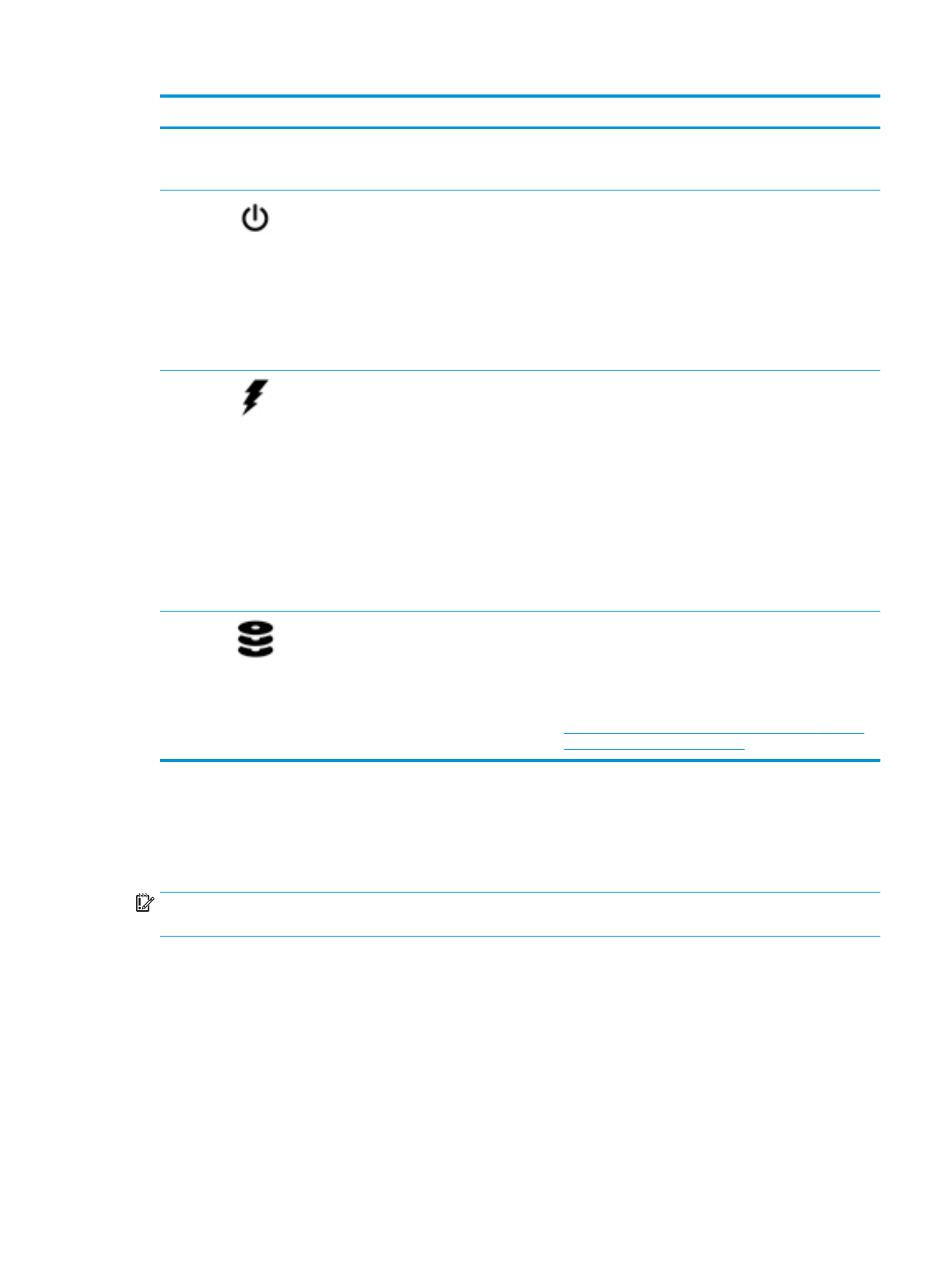
Компонент
Описание
ПРИМЕЧАНИЕ.
На некоторых моделях индикатор
беспроводной связи светится желтым, когда все
соответствующие устройства отключены.
(2)
Индикатор питания
●
Светится: компьютер включен.
●
Мигает: компьютер находится в спящем режиме,
который позволяет сократить потребление
энергии. Компьютер выключает питание экрана и
других неиспользуемых компонентов.
●
Не светится: компьютер выключен или находится
в режиме гибернации. Гибернация – это режим
энергосбережения, при котором используется
минимум энергии.
(3)
Индикатор батареи
Источник переменного тока подключен.
●
Светится белым: заряд батареи больше 90 %.
●
Светится желтым: батарея заряжена на 0–90 %.
●
Не светится: батарея не заряжается.
Источник переменного тока отключен (батарея не
заряжается).
●
Мигает желтым: низкий уровень заряда батареи.
При достижении критически низкого уровня
заряда индикатор батареи начинает часто мигать.
●
Не светится: батарея не заряжается.
(4)
Индикатор диска
●
Мигает белым: жесткий диск используется.
●
Желтый: программа HP 3D DriveGuard временно
запарковала головку жесткого диска.
ПРИМЕЧАНИЕ.
Дополнительные сведения о
программе HP 3D DriveGuard см. в разделе
Использование программы HP 3D DriveGuard (только в
некоторых продуктах) на стр. 59
.
Наклейки
Наклейки на компьютере содержат сведения, которые могут потребоваться при устранении неполадок
или поездках с компьютером в другие страны.
ВАЖНО!
Наклейки могут быть размещены в таких местах: на нижней панели компьютера, внутри
отсека для батареи, под служебной дверцей, на задней панели дисплея или в BIOS.
●
Сервисная наклейка содержит важную информацию, необходимую для идентификации вашего
компьютера. Если вы обратитесь в службу поддержки, наш специалист, скорее всего, попросит
вас назвать серийный номер вашего компьютера (а возможно, и номер продукта либо номер
модели). Поэтому найдите эти данные, прежде чем обращаться в службу поддержки.
Сервисная наклейка на вашем компьютере будет выглядеть как в примерах, приведенных ниже.
См. рисунок, наиболее точно соответствующий наклейке на вашем компьютере.
Наклейки
19